この記事のハイライト
オンライン会議やミーティングの際に役に立つであろういくつかのオンライン交流ツールを比較します.
こんな学生・先生におすすめです
- 他の先生とディスカッションしながら話を進めたいが,どんなサービスを使えば円滑に進むか分からず,迷っている.
- アイデアを共有しつつオンライン会議を進めたいが,どんなツールを使えばいいか迷っている.
- ズームのブレイクアウトセッションの割り振りなどに手間取ってしまうので,もっと簡単かつ直感的に部屋分けができる様にしたい.
以下では,オンラインミーティングや会議を進めるのに役立つ会議ツールについて,Discord,Gather,そしてRemoの四つのツールを比較していきます.
Discord
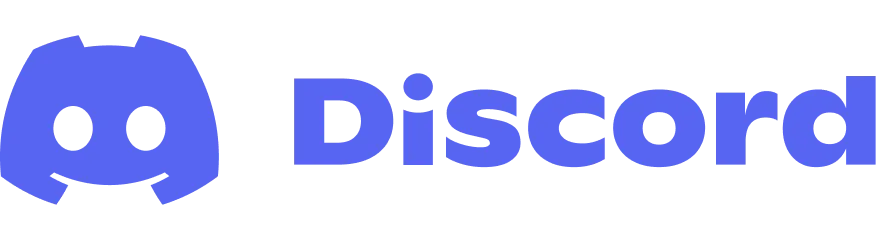
Discordとは
オンラインでボイスチャット(音声を通した会話)ができるツールです.個人間でのチャットはもちろん,複数人での同時通話やテキストのやり取り,画像や動画のやり取りができることも特徴的です.ゲームプレイ中に用いるチャットアプリとしてよく利用されていますが,一般的な通話にも非常に便利なツールです.
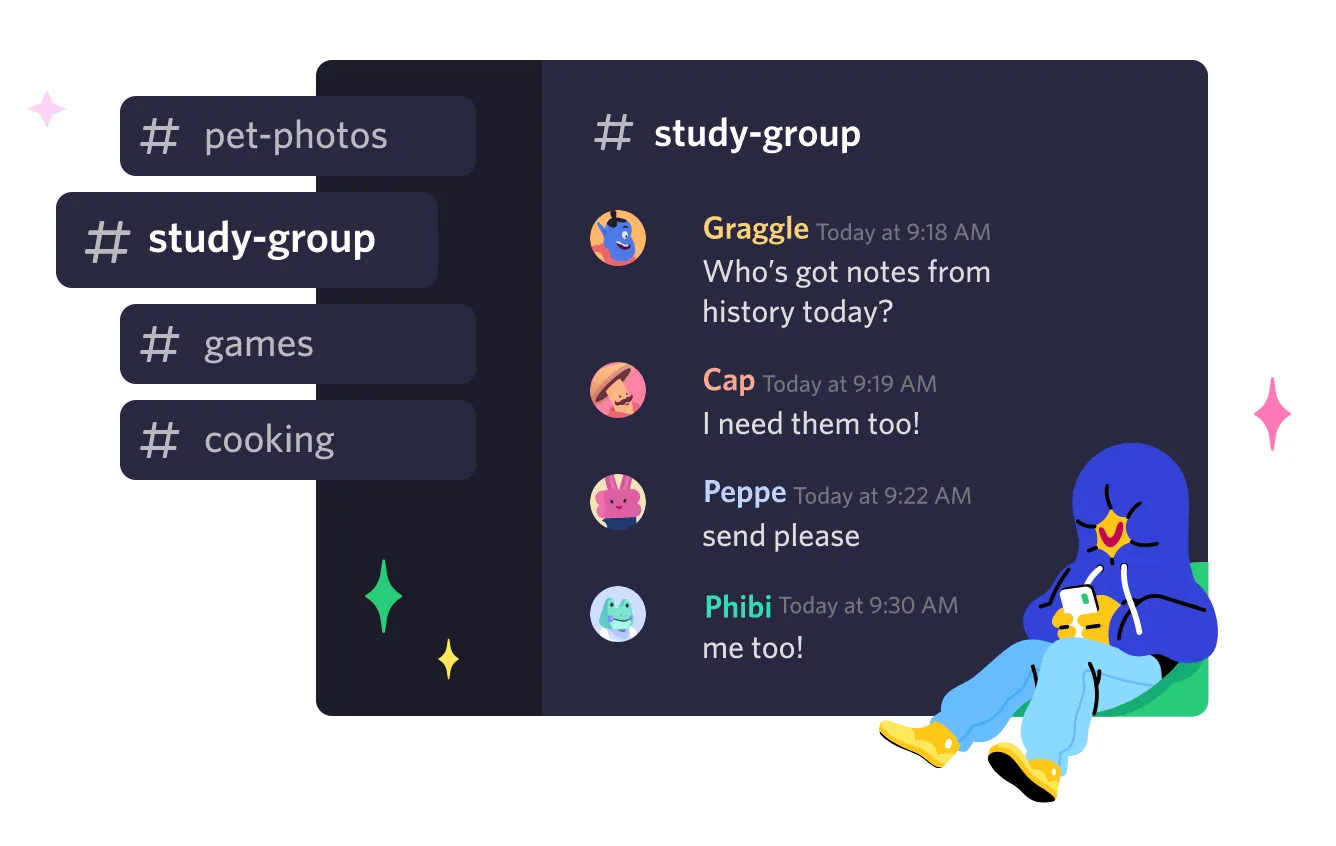
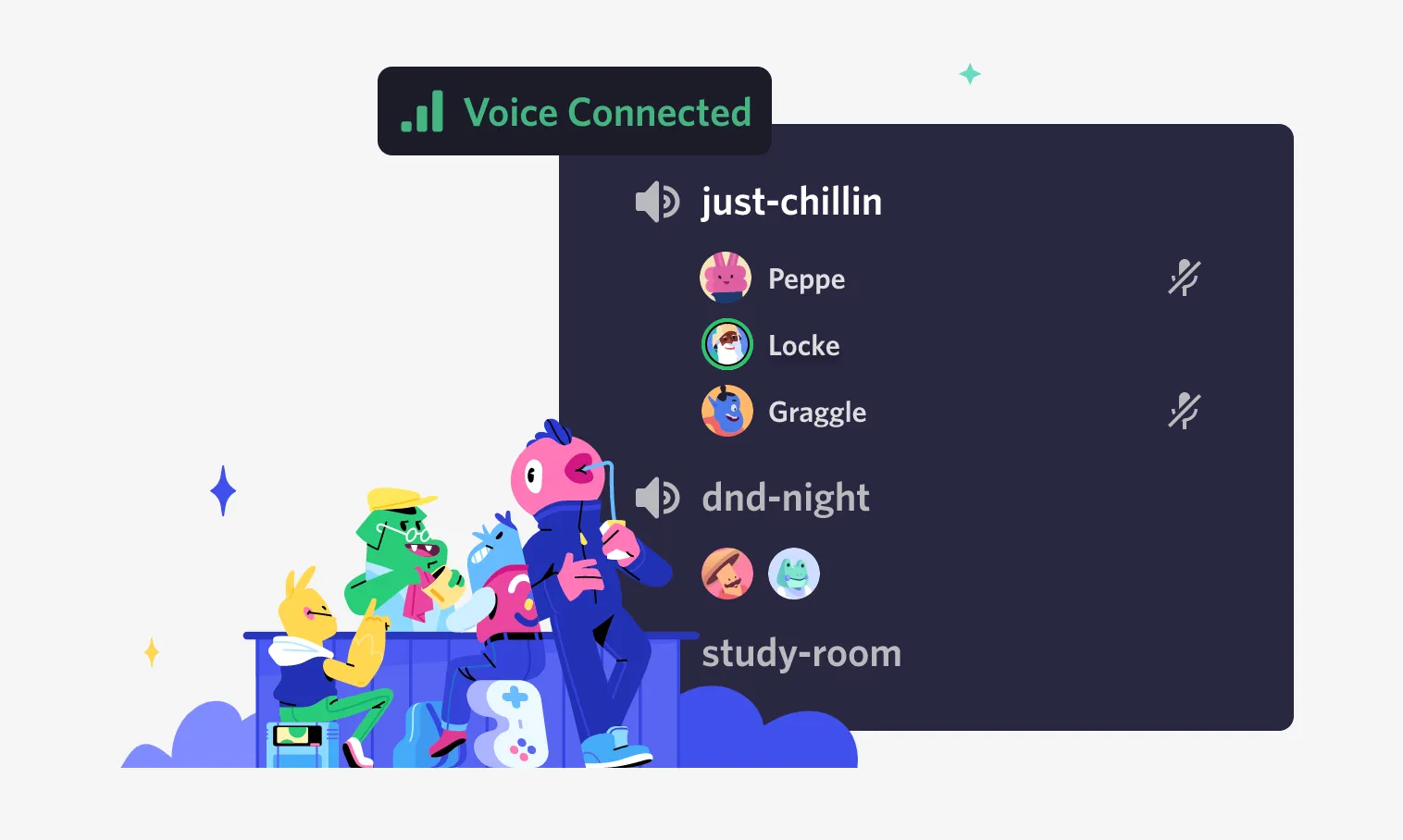
Discordの基本的な使い方
- ブラウザ上でDiscordのホームページに移動してアプリをインストールし,アカウントを作成します.
- 画面左側にある+ボタンを押して,サーバー(チャットを行う部屋)を作成します.サーバー名は自分たちのコミュニティーの名前や,組織名に設定することをお勧めします.
- 友達を作成したサーバーに招待し,チャットを開始します.
Discordでできること
- ボイスチャット:ボイスチャンネルを作成して,複数人での音声通話を楽しむことができます.ノイズ除去機能や通話するグループを簡単に分けることができることなどから,品質の高い通話が可能です.
- テキストチャット:テキストチャンネルを利用することで,文字での会話をすることもできます.
- 画面共有:ボイスチャット中にテレビアイコンをクリックすることで,自分のパソコン画面を通話相手と共有することができます.
- ビデオチャット:個人同士のビデオチャットだけでなく,事前にグループDMを設定しておけば,複数人でのビデオ通話も可能です.
- ショートカット:これらの機能を使いこなすために,ショートカットキーが採用されており,例えば「Alt+↑」または「Alt+↓」でチャンネル間を移動できる,「Ctrl+Enter」で着信に応答できる,などのコマンドが備わっています.議事録の作成や他の作業をしているときに素早い操作ができ,会議を円滑に進める手助けになります.
参考資料
- Discord - https://discord.com
- Discord Support - https://support.discord.com/hc/en-us
Gather

Gatherとは
レトロゲーム風の遊び心のあるUIが特徴のオンラインコミュニケーションツールです.自分のアバターを操作して部屋を自在に行き来することができ,出勤やオフィスでの勤務を仮想的に体験することができます.バーチャルオフィスという実際のオフィスの環境をネット上に作るサービスの一つです.
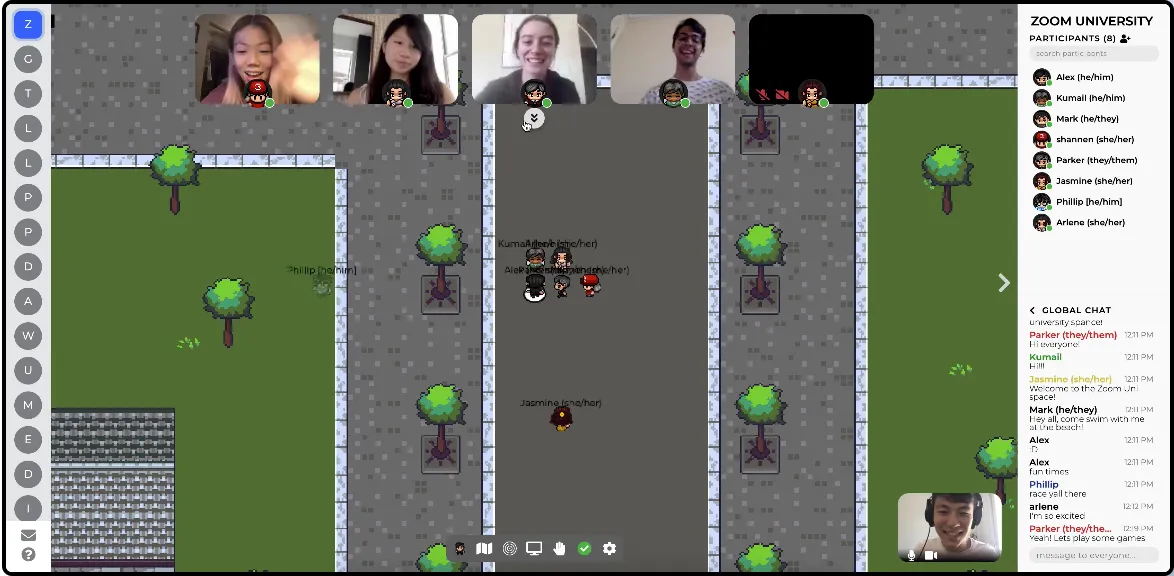
Gatherの基本的な使い方
- ブラウザ上でGatherのウェブサイトにアクセスし,自分の名前とオフィスの使用用途を答えて部屋を作成します.サインインしなくても部屋を作成することができます.
- 自分のアバターを作成して,Gatherの世界に参加します.
- 作られたスペース内でアバターを移動させ,自分のプライベートな空間で作業したり,会議室に行って他の人と通話してディスカッションをしたりできます.
Gatherでできること
- 遊び心のあるバーチャルオフィス体験:ドット絵を採用したユニークなUIで,実際に自分がオフィスで仕事をしているかの様な体験ができます.
- グループでのチャット:話し合いたい議題があれば気軽に会議室に入ってビデオ通話ができたり,カフェテリアにいけばテーブルを囲んで雑談ができるなど,実際のオフィス特有のメリットを享受することができます.
- 画面共有:オフィス内の特定の部屋に他の人と入れば,ビデオチャットや音声通話はもちろん,画面共有を使ったディスカッションをすることもできます.
- 自分が実際に働いているオフィスを再現する:”mapmaker”という機能を使うことで,独自にスペースを作成することができ,自分の理想のオフィスや,自分の職場によく似たスペースを作ることができます.
参考資料
- Gather - https://www.gather.town/
- Gather Media Kit - https://drive.google.com/drive/folders/1YRefTkMZmT5mq4ItVdbX8NT850JcnZLw
- 新規ユーザーのためのチュートリアル動画(英語) - https://youtu.be/89at5EvCEvk
- Gatherの製品更新情報 - https://gathertown.canny.io/changelog
- Gatherの製品プロモーション動画(一部古い情報有り) - https://youtu.be/8orexZsFRxs
Remo
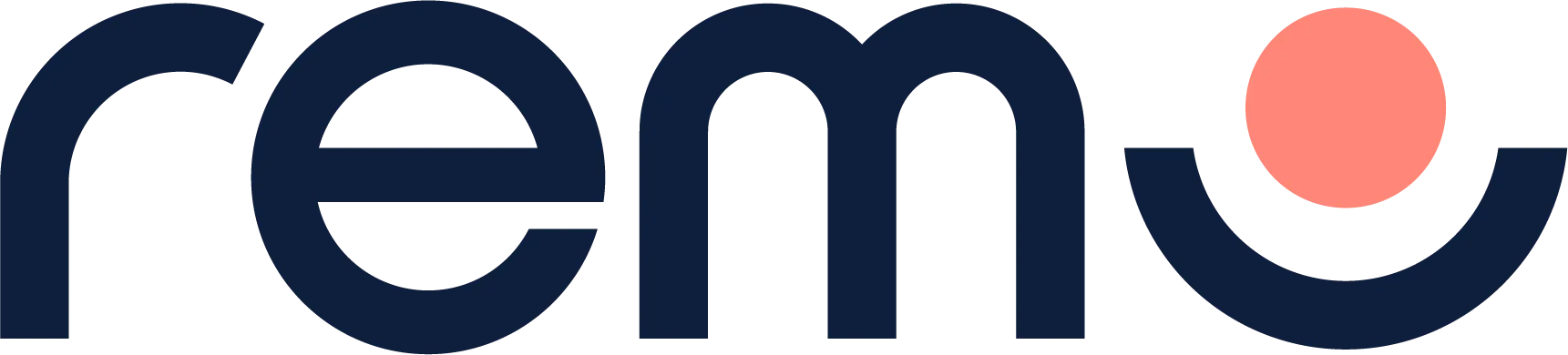
Remoとは
6つの椅子に囲まれたテーブルが多く配置されているバーチャルな部屋に入り,それぞれのテーブルで会話をしたり,主催者が全員に向けて話したりして会議を進めることができるオンラインコミュニケーションツールです.
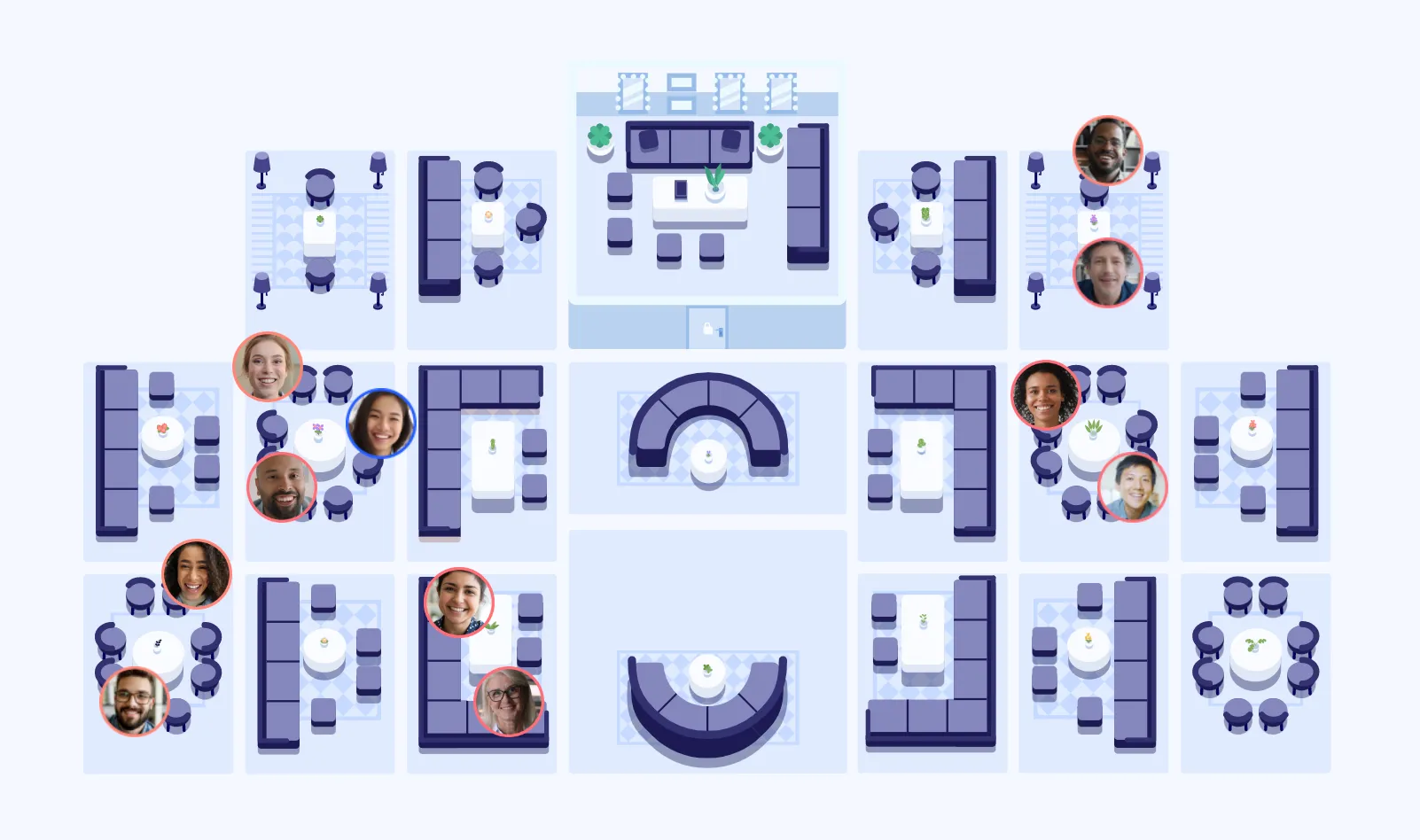
Remoの基本的な使い方
- ブラウザ上でRemoのサイトにアクセスし,名前やメールアドレス,会議をする組織名などを登録し,部屋を作ります.
- 部屋に入ったらどこかのテーブルに着き,会話を始めることができます.
Remoでできること
- 卓内での会議:Zoomなどの会議ツールに組み込まれている基本的なツールはほとんど備わっており,ビデオ通話,ボイスチャット,テキストチャット,会議のレコーディング,ホワイトボードツール,挙手機能など充実しています.
- イベントの作成:Remo上で行うイベントを事前に設定しておくことができ,招待URLを取得して共有することで他の人を招くことができます.
- プレゼンテーション:主催者がプレゼンテーションを行うことができ,画面共有,動画のシェア,ホワイトボード,タイマーなどのツールを用いて行うことができます.
参考資料
- 【公式サイト】Remo:https://remo.co/
- 【資料】Remo ご案内:https://hi.remo.co/deck-jp
- 【ガイド】主催者用:https://hi.remo.co/host-guide-jp
- 【ガイド】参加者用:https://hi.remo.co/guest-guide-jp
- 【ガイド】スピーカー用:https://hi.remo.co/speaker-guide-jp
- 【マニュアル】スポンサー活用:https://hi.remo.co/sponsor-guide-jp
- 【動画】イベントへ参加しよう:https://youtu.be/gKQAjahCJow
- 【動画】イベントを作ろう:https://youtu.be/NP6DJodI53s
- 【動画】バナーの作り方:https://youtu.be/O_VDogj5ZnU
- 【動画】トラブルシューティング:https://www.youtube.com/watch?v=r5WVj07y4mU
3つのツールの比較
ここまで紹介してきた3つのツールの特徴を,以下の表にまとめました.
| Discord | Gather | Remo | |
| 料金 | 無料 | 無料 | 無料 |
| アクセス | アプリダウンロード | ブラウザ上 | ブラウザ上 |
| 音声/ビデオ通話 | ◯ | ◯ | ◯ |
| 画面共有 | ◯ | ◯ | ◯ |
| ホワイトボード | × | ◯ | ◯ |
| 全体への通知 | テキストチャンネル | × | プレゼン機能 |
| おすすめのケース | 音声で十分なときや,別で資料を見ながら会議をしたいとき | 仲間と働いているのを遊び心あるUIで感じたいとき | 4人ほどでグループを組んで活動するワークショップなどのとき |